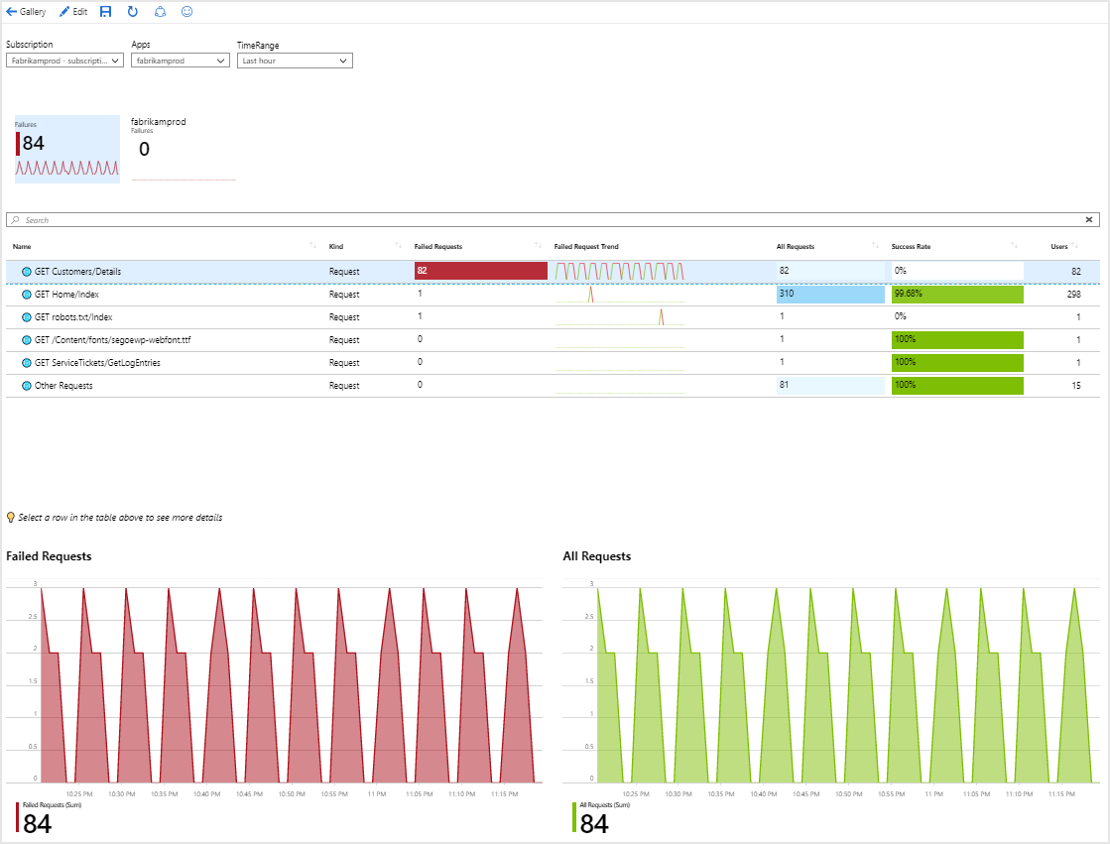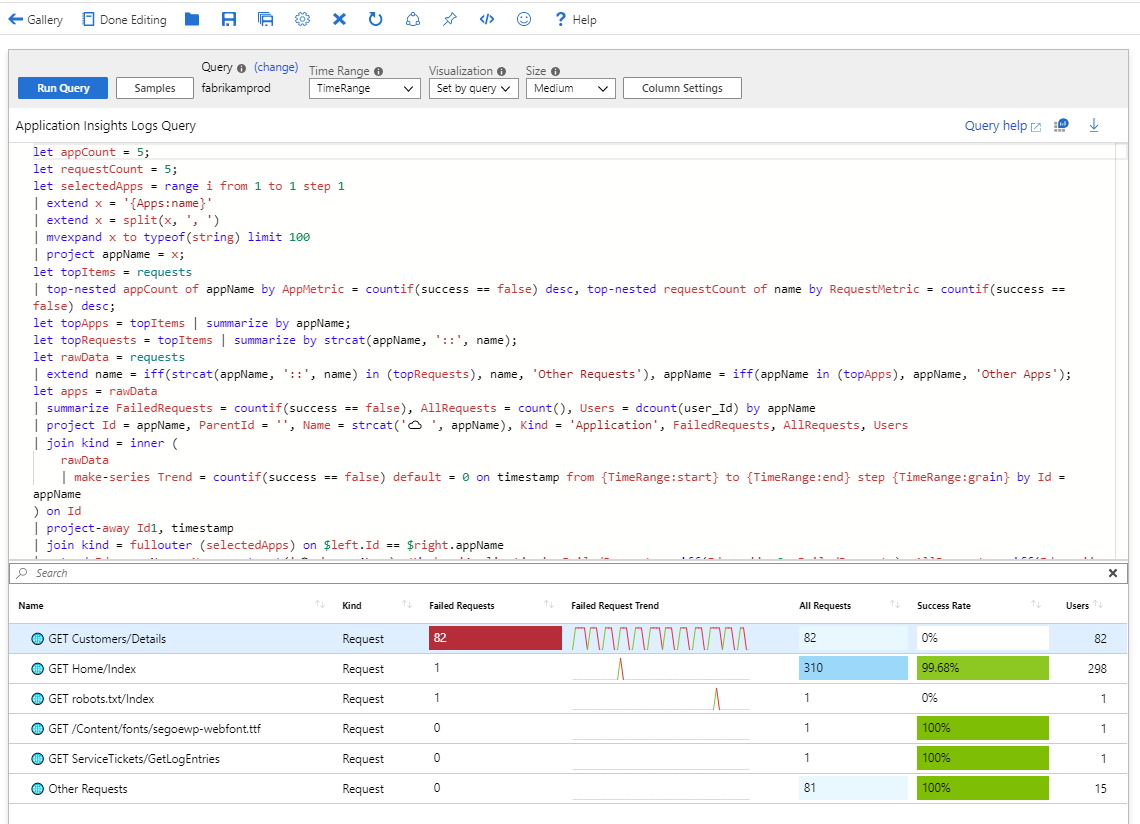Šablony sešitů Azure
Šablony Azure Workbooks jsou kurátorované sestavy navržené pro flexibilní opakované použití více uživateli a týmy. Když otevřete šablonu, vytvoří se přechodný sešit a naplní se obsahem šablony. Sešity jsou viditelné zeleně. Šablony sešitů jsou viditelné fialově.
Můžete upravit parametry sešitu založeného na šablonách a provádět analýzu bez obav z narušení budoucího prostředí pro vytváření sestav pro kolegy. Pokud otevřete šablonu, provedete nějaké úpravy a uložíte ji, uloží se jako sešit. Tento sešit se zobrazí zeleně. Původní šablona zůstane nedotčená.
Návrh a architektura šablon se také liší od uložených sešitů. Uložením sešitu se vytvoří přidružený prostředek Azure Resource Manager. Přechodný sešit, který se vytvoří při otevření šablony, ale nemá přiřazený jedinečný prostředek. Prostředky přidružené k sešitu mají vliv na to, kdo má k ho sešitu přístup. Přečtěte si další informace o řízení přístupu k Azure Workbooks.
Prozkoumání šablony sešitu
Výběrem možnosti Analýza selhání aplikace zobrazíte jednu z výchozích šablon sešitů aplikace.
Při otevření šablony se vytvoří dočasný sešit, se kterým můžete pracovat. Ve výchozím nastavení se sešit otevře v režimu čtení. V režimu čtení se zobrazí pouze informace o zamýšleném analytickém prostředí, které vytvořil původní autor šablony.
Můžete upravit předplatné, cílové aplikace a časový rozsah dat, která chcete zobrazit. Po provedení těchto výběrů bude interaktivní také mřížka požadavků HTTP. Výběrem jednotlivého řádku se změní data vykreslená ve dvou grafech v dolní části sestavy.
Úprava šablony
Chcete-li zjistit, jak je tato šablona sešitu sestavena, přepněte do režimu úprav výběrem možnosti Upravit.

Tlačítka pro úpravy na pravé straně odpovídají jednotlivým aspektům sešitu.
Pokud vyberete tlačítko Upravit okamžitě pod mřížkou požadovaných dat, uvidíte, že tato část sešitu se skládá z dotazu Kusto na data z prostředku Application Insights.
Výběrem dalších tlačítek Upravit na pravé straně zobrazíte některé základní součásti, které tvoří sešity, například:
- Textová pole založená na Markdownu.
- Výběr parametrů Prvky uživatelského rozhraní.
- Jiné typy grafů nebo vizualizací
Prozkoumání předem připravených šablon v režimu úprav, jejich úprava podle vašich potřeb a uložení vlastního sešitu je dobrý způsob, jak začít zjišťovat, co je možné se sešity Azure.
Váš názor
Připravujeme: V průběhu roku 2024 budeme postupně vyřazovat problémy z GitHub coby mechanismus zpětné vazby pro obsah a nahrazovat ho novým systémem zpětné vazby. Další informace naleznete v tématu: https://aka.ms/ContentUserFeedback.
Odeslat a zobrazit názory pro